Инструкция по установке и эксплуатации системы экономичной п
реклама
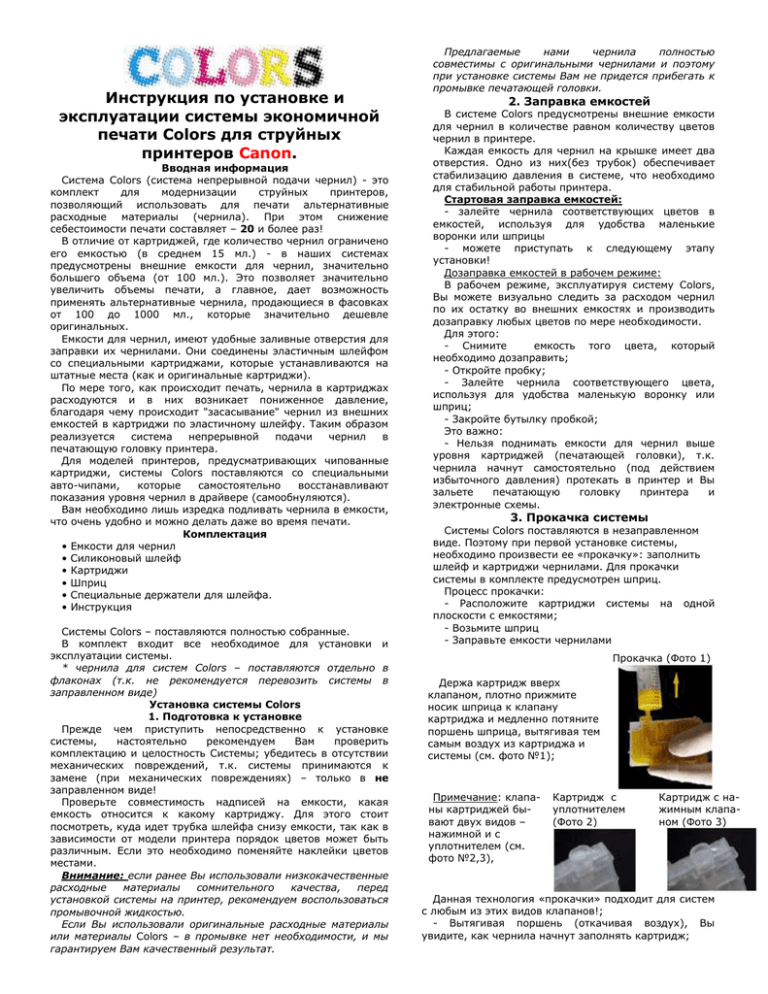
Инструкция по установке и эксплуатации системы экономичной печати Colors для струйных принтеров Canon. Вводная информация Система Colors (система непрерывной подачи чернил) - это комплект для модернизации струйных принтеров, позволяющий использовать для печати альтернативные расходные материалы (чернила). При этом снижение себестоимости печати составляет – 20 и более раз! В отличие от картриджей, где количество чернил ограничено его емкостью (в среднем 15 мл.) - в наших системах предусмотрены внешние емкости для чернил, значительно большего объема (от 100 мл.). Это позволяет значительно увеличить объемы печати, а главное, дает возможность применять альтернативные чернила, продающиеся в фасовках от 100 до 1000 мл., которые значительно дешевле оригинальных. Емкости для чернил, имеют удобные заливные отверстия для заправки их чернилами. Они соединены эластичным шлейфом со специальными картриджами, которые устанавливаются на штатные места (как и оригинальные картриджи). По мере того, как происходит печать, чернила в картриджах расходуются и в них возникает пониженное давление, благодаря чему происходит "засасывание" чернил из внешних емкостей в картриджи по эластичному шлейфу. Таким образом реализуется система непрерывной подачи чернил в печатающую головку принтера. Для моделей принтеров, предусматривающих чипованные картриджи, системы Colors поставляются со специальными авто-чипами, которые самостоятельно восстанавливают показания уровня чернил в драйвере (самообнуляются). Вам необходимо лишь изредка подливать чернила в емкости, что очень удобно и можно делать даже во время печати. Комплектация • Емкости для чернил • Силиконовый шлейф • Картриджи • Шприц • Специальные держатели для шлейфа. • Инструкция Системы Colors – поставляются полностью собранные. В комплект входит все необходимое для установки и эксплуатации системы. * чернила для систем Colors – поставляются отдельно в флаконах (т.к. не рекомендуется перевозить системы в заправленном виде) Установка системы Colors 1. Подготовка к установке Прежде чем приступить непосредственно к установке системы, настоятельно рекомендуем Вам проверить комплектацию и целостность Системы; убедитесь в отсутствии механических повреждений, т.к. системы принимаются к замене (при механических повреждениях) – только в не заправленном виде! Проверьте совместимость надписей на емкости, какая емкость относится к какому картриджу. Для этого стоит посмотреть, куда идет трубка шлейфа снизу емкости, так как в зависимости от модели принтера порядок цветов может быть различным. Если это необходимо поменяйте наклейки цветов местами. Внимание: если ранее Вы использовали низкокачественные расходные материалы сомнительного качества, перед установкой системы на принтер, рекомендуем воспользоваться промывочной жидкостью. Если Вы использовали оригинальные расходные материалы или материалы Colors – в промывке нет необходимости, и мы гарантируем Вам качественный результат. Предлагаемые нами чернила полностью совместимы с оригинальными чернилами и поэтому при установке системы Вам не придется прибегать к промывке печатающей головки. 2. Заправка емкостей В системе Colors предусмотрены внешние емкости для чернил в количестве равном количеству цветов чернил в принтере. Каждая емкость для чернил на крышке имеет два отверстия. Одно из них(без трубок) обеспечивает стабилизацию давления в системе, что необходимо для стабильной работы принтера. Стартовая заправка емкостей: - залейте чернила соответствующих цветов в емкостей, используя для удобства маленькие воронки или шприцы - можете приступать к следующему этапу установки! Дозаправка емкостей в рабочем режиме: В рабочем режиме, эксплуатируя систему Colors, Вы можете визуально следить за расходом чернил по их остатку во внешних емкостях и производить дозаправку любых цветов по мере необходимости. Для этого: - Снимите емкость того цвета, который необходимо дозаправить; - Откройте пробку; - Залейте чернила соответствующего цвета, используя для удобства маленькую воронку или шприц; - Закройте бутылку пробкой; Это важно: - Нельзя поднимать емкости для чернил выше уровня картриджей (печатающей головки), т.к. чернила начнут самостоятельно (под действием избыточного давления) протекать в принтер и Вы зальете печатающую головку принтера и электронные схемы. 3. Прокачка системы Системы Colors поставляются в незаправленном виде. Поэтому при первой установке системы, необходимо произвести ее «прокачку»: заполнить шлейф и картриджи чернилами. Для прокачки системы в комплекте предусмотрен шприц. Процесс прокачки: - Расположите картриджи системы на одной плоскости с емкостями; - Возьмите шприц - Заправьте емкости чернилами Прокачка (Фото 1) Держа картридж вверх клапаном, плотно прижмите носик шприца к клапану картриджа и медленно потяните поршень шприца, вытягивая тем самым воздух из картриджа и системы (см. фото №1); Примечание: клапаны картриджей бывают двух видов – нажимной и с уплотнителем (см. фото №2,3), Картридж с уплотнителем (Фото 2) Картридж с нажимным клапаном (Фото 3) Данная технология «прокачки» подходит для систем с любым из этих видов клапанов!; - Вытягивая поршень (откачивая воздух), Вы увидите, как чернила начнут заполнять картридж; - Таким образом, прокачиваем систему до заполнения картриджа чернилами на 90-95% (количество оставшегося воздуха в картридже должно быть не более 10% его объема); - Чернила попадающие в шприц можно слить в бутылку с чернилами для дальнейшего использования; - Проделайте данные операции для всех цветов; О правильной прокачке свидетельствует полное заполнение шлейфа и картриджей чернилами; Внимание: • Тщательно промывайте шприц водой перед использованием с другим цветом чернил! • Если в процессе прокачки воздух легко откачивается из картриджа, но поступление чернил не происходит – это свидетельствует о нарушении герметичности системы. В данном случае проверьте все соединения шлейфа и уплотнители, также сам шлейф и картриджи на наличие проколов / дефектов. • Боковые стенки картриджей состоят из тонкого материала, поэтому будьте внимательны, чтобы не проткнуть их острым предметом! • После «прокачки» - сразу же приступайте к установке картриджей на печатающую головку принтера! Варианты креплений Для большинства принтеров формата А4 предусмотрен набор для крепления шлейфа. Вариант для принтеров формата А4 (Canon ip3000\4000\5000 и др.) Canon ip3000 Canon ip4000. 4. Установка картриджей После того как система заправлена и прокачена, необходимо установить картриджи системы на принтер вместо оригинальных картриджей. 4.1. Поставьте печатающую головку в положение «замена картриджей». Для этого на большинстве моделей принтеров необходимо все лишь открыть крышку принтера (или нажав соответствующую вашей модели принтера кнопку – см. инструкцию по эксплуатации принтера); 4.2. Отключите питание принтера – выдернув шнур из розетки; (это необходимо для того, чтобы обездвижить принтер и дать Вам время для установки новых картриджей и прокладки шлейфа) 4.3. Установите картриджи системы Colors на штатные места, аналогично оригинальным; Установленные картриджи примере ip4000 (Фото 4) на 4.4. Не включая питания принтера – приступите к креплению чернильного шлейфа; * не выбрасывайте оставшиеся оригинальные картриджи, они могут пригодиться Вам (например: сервисные центры принимают принтеры только при наличии оригинальных картриджей); ** не оставляйте печатающую головку на долго без картриджей (на период более 5 минут), т.к. это может привести к попаданию воздуха внутрь печатающей головки и сильному засыханию дюз; 5. Крепление чернильного шлейфа Прежде чем приступить к процессу крепления шлейфа – необходимо четко понять принцип его движения во время работы принтера, а также уяснить основные принципы крепления: • Правило 1: Длины шлейфа должно хватать для свободного движения печатающей головки из крайне правого – в крайнее левое положение; • Правило 2: Шлейф может перегибаться и задевать корпус принтера при движении печатающей головки, но при этом шлейф не должен заедать между подвижными и неподвижным частями принтера • Прежде чем окончательно установить крепление шлейфа, проверьте соблюдение Правила 1 и 2, вручную аккуратно подвигав печатающую головку из стороны в сторону на выключенном принтере; Canon ip5000 Особенности установки систем на моделях Canon: Отличительной особенностью моделей Canon, является наличие датчика открытой крышки. 1)Т.к. при установке системы Colors Вам придется оставить небольшую щель для чернильного шлейфа или (Фото 8) просто не закрывать крышку, Вам потребуется принудительно заблокировать этот датчик – заткнув его подручным средством (например: тыльной стороной иглы в футляре – (см. фото 8)) 2) На некоторых моделях принтеров Canon зазор между печатающей головкой и верхней части корпуса принтера при печати – минимален, поэтому будьте особо внимательны при креплении шлейфа. Он может задевать верхнюю часть корпуса принтера при печати, но не должен заедать!!! Если гарантия производителя на принтер уже закончилась – Вы можете механически удалить (вырезать) пластиковые части корпуса принтера ля лучшего движения шлейфа системы во время печати; 6. Запуск системы После того как Вы произвели все этапы установки, включите принтер и, воспользовавшись его драйвером, сделайте 2-3 прочистки, после чего распечатайте тест дюз и убедитесь, что все дюзы печатают нормально. Если часть дюз не печатает, оставьте принтер на 2-3 часа и повторите операцию. (за это время выйдет воздух, который мог попасть в печатающую головку при установке, а также стабилизируется давление внутри системы) Для моделей оборудованных чипами: Если принтер не распознает какой либо из картриджей – убедитесь что картридж плотно защелкнут на штатном месте, нажмите на кнопку “замена картриджа”, вытащите и поставьте обратно картриджи, включите и выключите принтер (авточипы могут работать не с первого раза). 7. Правила эксплуатации системы Colors. 7.1. Нельзя поднимать емкости для чернил выше уровня картриджей (печатающей головки), т.к. чернила начнут самостоятельно (под действием избыточного давления) протекать в принтер и Вы зальете печатающую головку принтера и электронные схемы. 7.2. Не используйте чернила сомнительного качества. Покупайте чернила только в проверенных местах. Используя чернила Colors – мы гарантируем Вам качество и великолепные цвета Ваших отпечатков, а также даем гарантию безопасности их для Вашего принтера. 7.3. Не выбрасывайте картриджи после установки системы. Они Вам могут понадобится для тестовых процедур или (при повреждении принтера по вине производителя)сдаче принтера в сервис центр ( наличие картриджей обязательное условие сервис центров). 7.4 Система предназначена для эксплуатации в помещениях с нормальной влажностью при температурах от 15 35 градусов Цельсия. 7.5 Для моделей оборудованных чипами: Не допускайте попадания влаги жидкостей на контакты чипов системы – это выводит микросхемы из строя; 8. Вопросы и ответы (техническая поддержка) Что такое «цветопередача» и от чего она зависит? Под цветопередачей понимается правильность отображения цветов на отпечатке относительно компьютерного оригинала(исходной фотографии). На цветопередачу влияют следующие моменты: - Качество фотобумаги; - Качество чернил; - Тип программы, которой ведется печать; - Настройки типа бумаги в драйвере; Варьируя два последних пункта – Вы можете добиться лучшего результата одной и той же бумагой и чернилами! Как отличить хорошие чернила от плохих? Чернила имеют множество важных характеристик требующих тестирования для определения их качества. Вы можете судить о качестве чернил по следующим характеристикам: цветопередача (искажение цветов от оригинала должно быть минимальным), отсутствие засоров дюз (отсутствие полос на отпечатках). Обращаем Ваше внимание на то, что сегодня на рынке можно встретить множество супердешевых чернил, качество которых сомнительно и может колебаться от партии к партии. Некачественные чернила - могут привести к полному выходу из строя печатающей головки, замена которой по цене сопоставима со стоимостью принтера. Покупайте чернила только в проверенных местах! Используя чернила Colors – мы гарантируем надежность и долговечность работы принтера, и получение качественного результата печати. Наша фирма также обеспечивает гарантией принтеры с системой непрерывной подачи чернил, приобретённые у нас. Что такое профилирование (профили)? Профили – это файлы, устанавливаемые на компьютер и корректирующие цветопередачу принтера. Многие производители чернил и фотобумаг вынуждены предлагать своим пользователям устанавливать профили, т.к. без них качество цветопередачи не является удовлетворительным (цвета сильно искажаются). С чернилами Colors Вы можете получить цветопередачу близкую к той, которую Вы получите при использовании оригинальных чернил. Однако, для получения наилучшей цветопередачи мы рекомендуем заказать у нас создание профиля именно для вашего принтераи того типа бумаги, на которой вы собираетесь производить печать. Не печатают несколько дюз: (полосы на распечатках) Основная причина этой проблемы – засыхание дюз печатающей головки, обусловленное длительным простоем принтера без работы или использованием низкокачественных чернил. Решение: - воспользуйтесь драйвером для штатной прочистки дюз, сделайте 2-3 прочистки, пустите на печать 510 цветных страниц – если улучшения не происходит, повторите эти операции еще раз через 2-3 часа; - если предыдущий вариант не помогает (нет положительной lдина- мики), воспользуйтесь специальной жидкостью Colors для очистки засохших дюз; Не печатает один или несколько цветов: Возможные причины: - неправильная заправка и эксплуатация емкостей – см. раздел №2 данной инструкции; - пережат чернильный шлейф – найдите место пережима и устраните его; - система плохо или не правильно прокачена, вследствие чего в картриджах много воздуха – произведите повторную прокачку картриджа нужного цвета, убедитесь, что при вытягивании шприцом из клапана картриджа идут только чернила (без воздуха); - «воздушная пробка» внутри картриджа или печатающей головки – для ее устранения проделайте следующее: возьмите шприц и оттените поршень на 2 мл (куб.см.), вставьте носик шприца в маленькое отверстие емкости, пустите на печать 810 страниц любого цветного изображения и, после того как принтер отпечатает первую страницу, нажмите на поршень шприца, подав тем самым дополнительное давление в емкость нужного цвета это позволит быстрее избавится от воздушной пробки, и Вы увидите, как появится пропавший цвет; - разгерметизация в месте крепления картриджа с печатающей головкой (сняв картриджи с принтера, посмотрите на внутреннюю часть печатающей головки, где крепятся картриджи – при наличии там сильных подтеков одного из цветов, проверьте, не поврежден ли картридж или его клапан); - если предыдущие пункты не помогают – установите оригинальные картриджи и убедитесь, что с ними принтер печатает нормально. Если и с оригинальными картриджами печать не улучшилась – воспользуйтесь рекомендациями по очистке печатающей головки (дюз), в предыдущем пункте; если все приведенные выше решения не привели к положительному результату – обратитесь в сервисный центр. (возможен сбой в работе самого принтера); Для моделей оборудованных чипами: Принтер не «видит» картридж (не определяется чип): Возможные причины: • плохой контакт чипа с контактами убедитесь, что картридж вставлен правильно и плотно защелкнут; • принтер не распознал новые чипы с первого раза – вытащите и вставьте картриджи обратно, выключите и включите принтер • испачканы контакты чипов; • брак чипа – обратитесь к представителю Colors для замены чипа по гарантии. Дополнительную информацию и консультации, Вы можете получить на нашем сайте: www.allart-service.ru, или по телефону (495) 781-02-27 доп. 127(технический отдел), 233(общие вопросы).



